Importer un document
Suivez ces conseils pour obtenir les meilleurs résultats lors de l’importation de documents :
Préférer les documents Word (.docx); n'utilisez les PDF qu'en dernier recours.
Assurez-vous que le document utilise une numérotation manuelle et non automatique.
Supprimez la table des matières / la disposition des sections au début du document.
Assurez-vous que le texte ne se trouve pas dans des images ou des zones de texte dans le fichier d'entrée.
Assurez-vous que les tableaux sont corrects et qu'ils n'ont pas, par exemple, été balisés uniquement à l'aide de tabulations dans le fichier d'entrée.
Importer un document Word
Attribuez-vous la tâche : cliquez sur "Attribuer à" et sélectionnez votre nom dans la liste.
Le lien donné dans les instructions de la tâche, recherchez le bon document Word et téléchargez-le.
Suivez le lien vers l'aperçu du travail, qui se trouve juste sous le titre de la tâche.
Sur la page de présentation du travail, cliquez sur Gérer les points dans le temps.
A la date de consolidation, cliquez sur Importer le document. (Si vous n'êtes pas sûr de la date, consultez les instructions sur la tâche.)
Sur la page 'Importer un document' :
Choisissez une langue.
Choisissez le fichier que vous avez téléchargé précédemment.
Pour déterminer à quoi ressemblent les titres des sections, ouvrez le document. Choisissez parmi les options proposées sous « À quoi ressemblent les titres de section ? »
Allez-y!
Voir The importer pour plus de détails sur la manière dont un document doit être importé. Si le document n’est pas importé proprement, alertez l’équipe et suspendez le travail dessus.
Une fois importé, le document s'ouvrira et sera prêt à être utilisé clean-up.
Une fois le document importé nettoyé, cliquez sur Soumettre pour révision sur la tâche. Le contenu sera revu par un deuxième éditeur. Ils peuvent vous le renvoyer pour modifications ou approuver la tâche et publier le document – vous recevrez une notification par e-mail dans les deux cas.
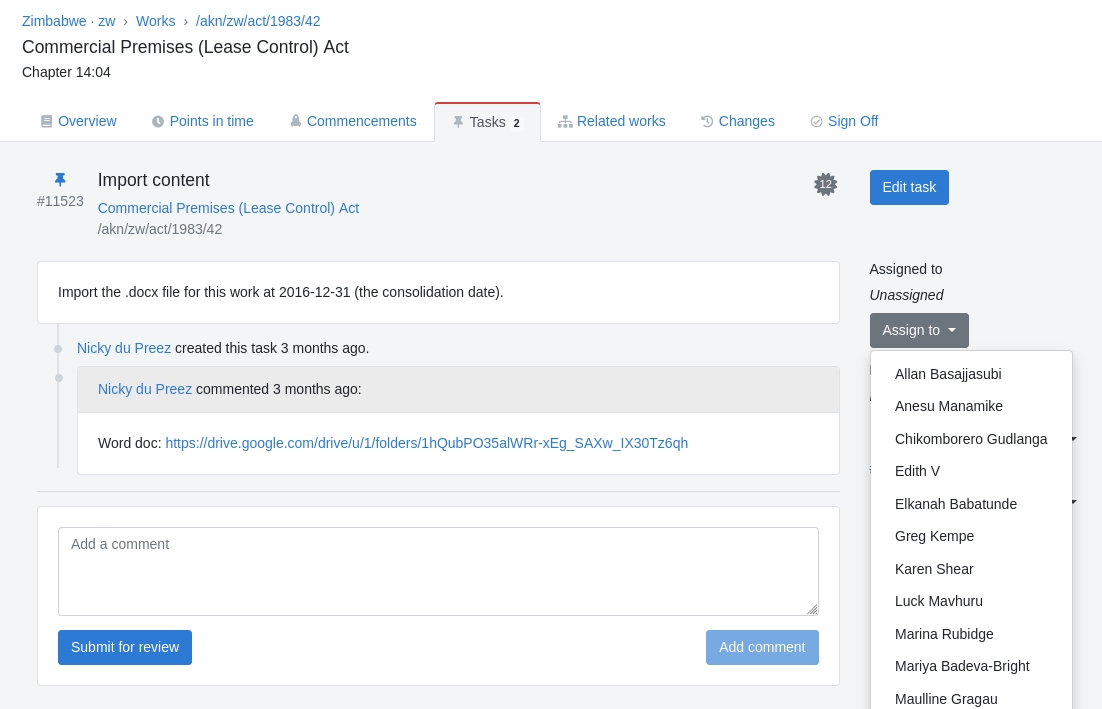

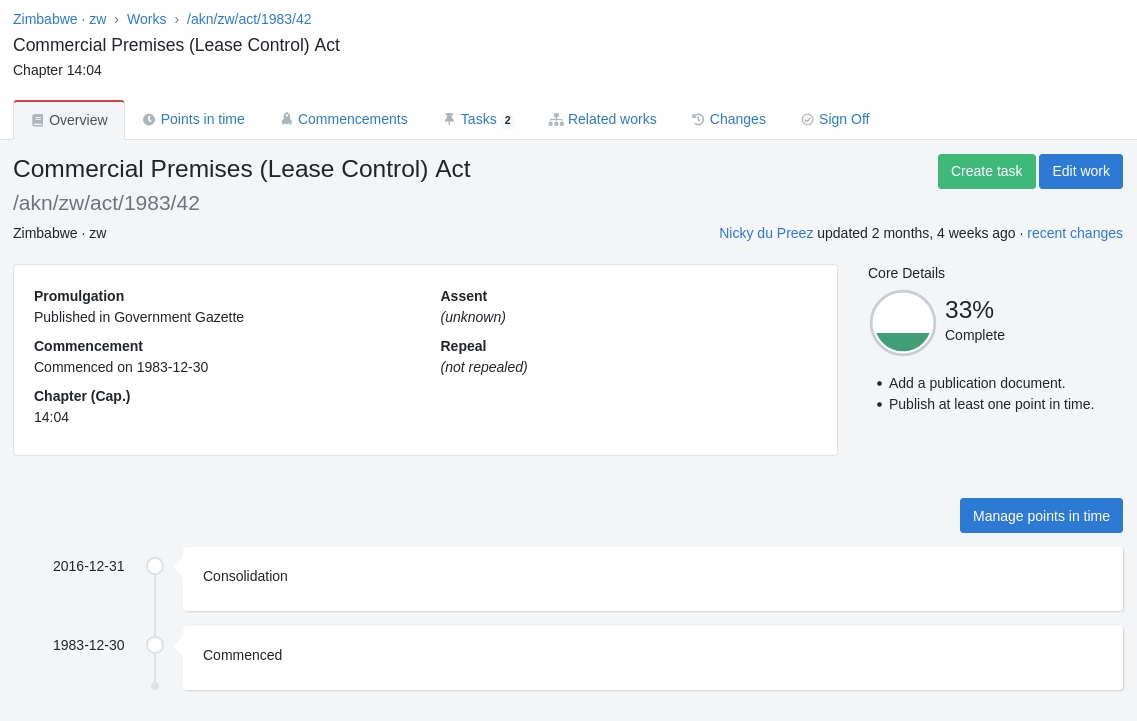
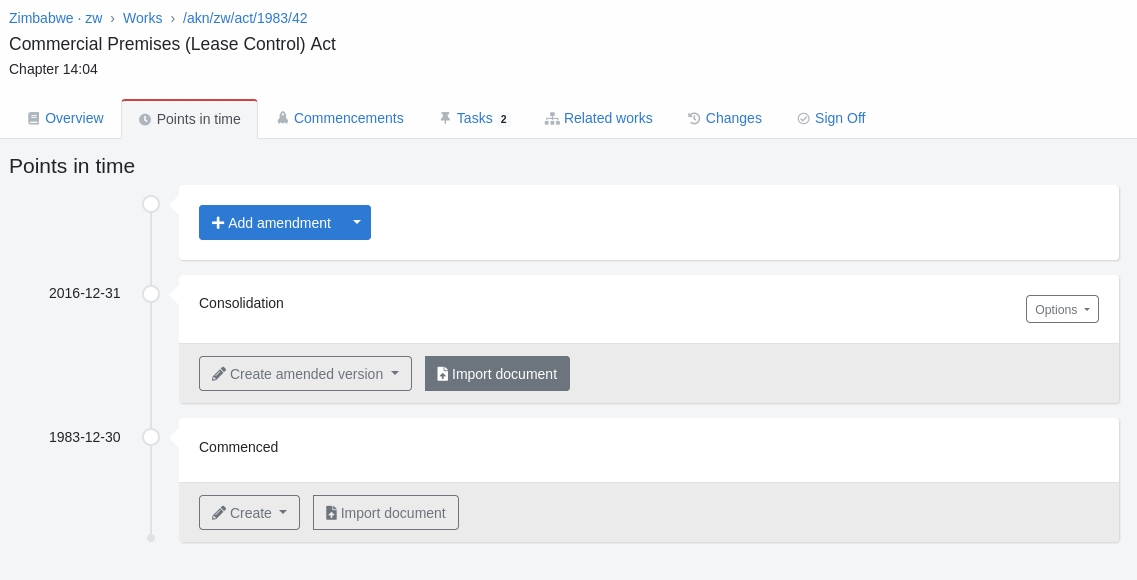
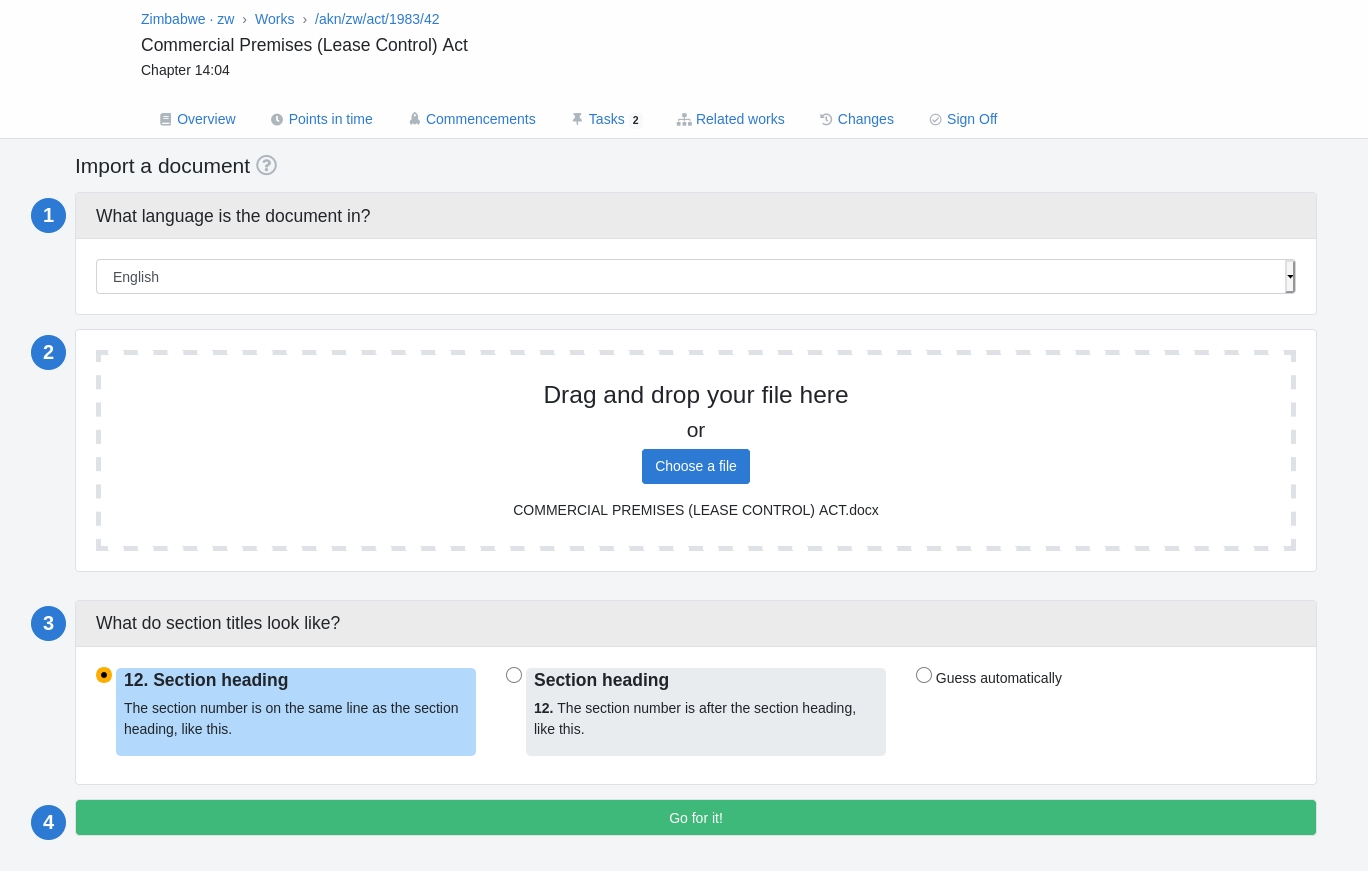
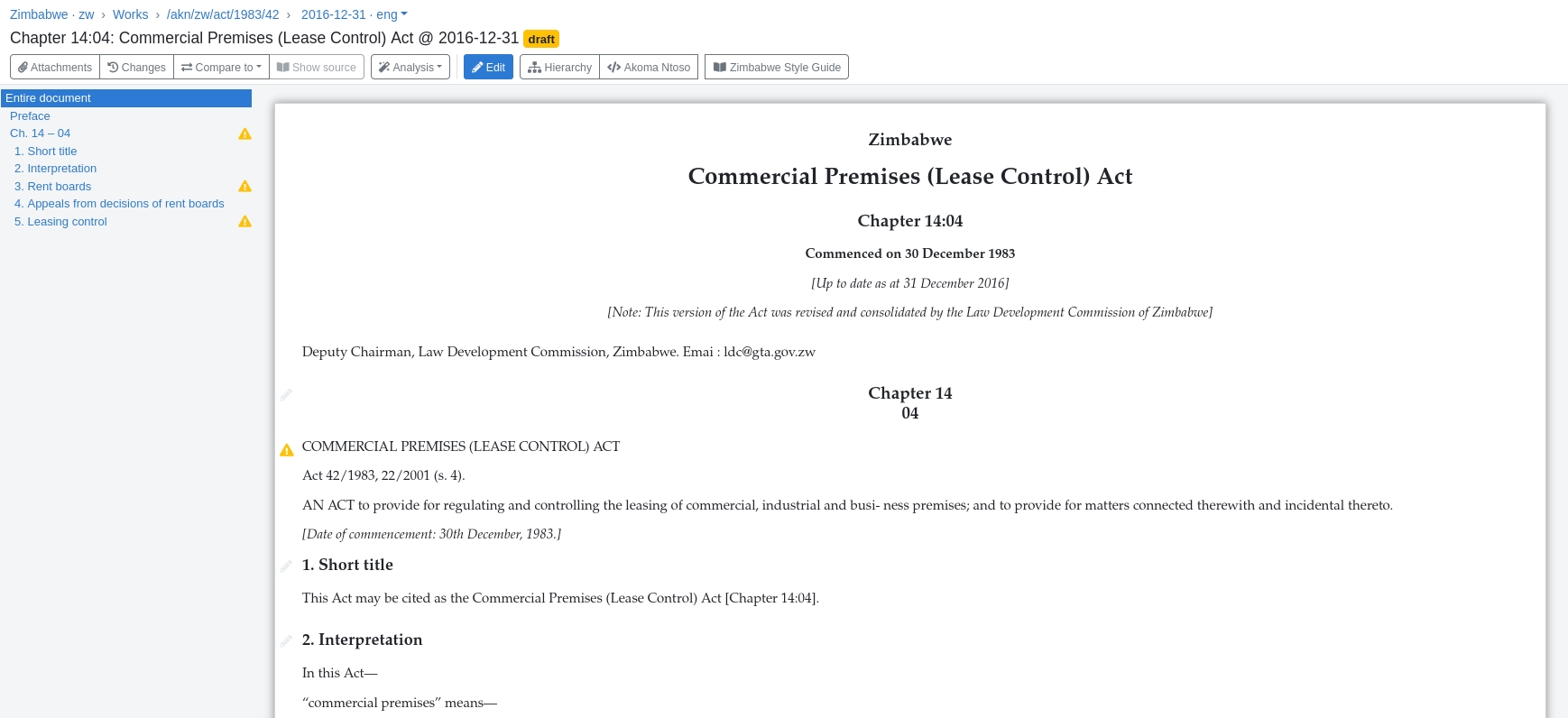
Importer un PDF de Gazette
Attribuez-vous la tâche : cliquez sur "Attribuer à" et sélectionnez votre nom dans la liste.
Suivez le lien vers l'aperçu du travail, qui se trouve juste sous le titre de la tâche.
Téléchargez la gazette à partir de l'aperçu des travaux en cliquant sur le lien se terminant par
.pdf.Sur la page de présentation du travail, cliquez sur Gérer les points dans le temps.
A la date de publication, cliquez sur Importer le document.
Sur la page 'Importer un document' :
Choisir une langue.
Choisissez le fichier que vous avez téléchargé précédemment.
Choisissez les pages à importer – assurez-vous de ne pas sauter le début ou la fin de la législation que vous importez.
Faites glisser les coins de la zone bleue pour exclure les en-têtes et pieds de page en cours (mais n’excluez aucun texte).
Pour déterminer à quoi ressemblent les titres de section, faites défiler latéralement jusqu'à ce que vous trouviez un en-tête de section et choisissez parmi les options proposées en bas.
Allez-y!
Une fois importé, le document s'ouvrira et sera prêt à être utilisé clean-up.
Une fois le document importé nettoyé, cliquez sur Soumettre pour révision sur la tâche. Le contenu sera revu par un deuxième éditeur. Ils peuvent vous le renvoyer pour modifications ou approuver la tâche et publier le document – vous recevrez une notification par e-mail dans les deux cas.
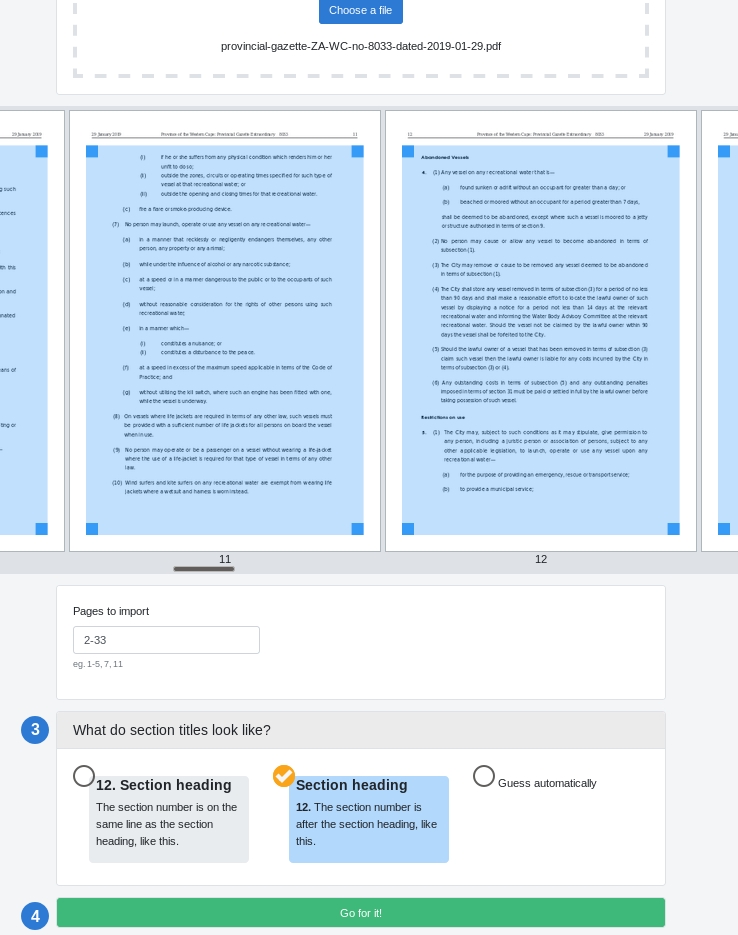
Last updated